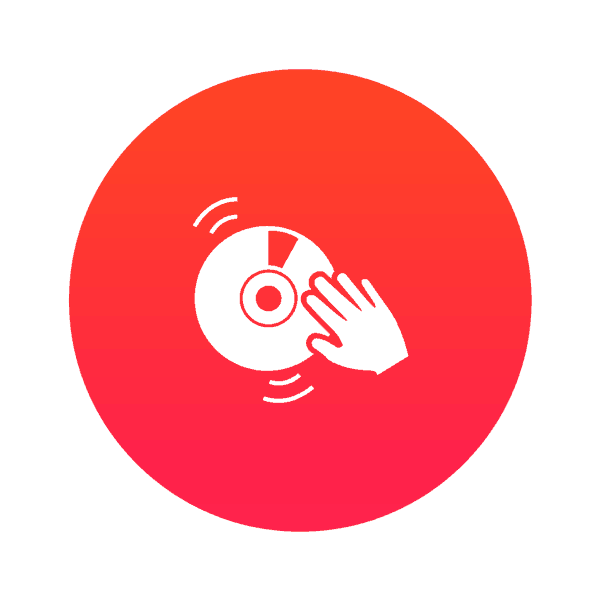إنشاء ريمكس على الانترنت
يتم إنشاء ريمكس من أغنية واحدة أو أكثر ، حيث يتم تعديل أجزاء من التركيب أو استبدال أدوات معينة. يتم تنفيذ مثل هذا الإجراء في معظم الأحيان من خلال المحطات الإلكترونية الرقمية الخاصة. ومع ذلك ، يمكن استبدالها بالخدمات عبر الإنترنت ، والتي تتيح لك وظائفها ، على الرغم من اختلافها بشكل كبير عن البرامج ، إمكانية إجراء إعادة دمج كاملة. اليوم نريد التحدث عن موقعين من هذا النوع وإظهار تعليمات مفصلة خطوة بخطوة لإنشاء مسار.
إنشاء ريمكس على الانترنت
لإنشاء ريميكس ، من المهم أن يستخدم المحرر يدعم القطع ، الربط ، تحريك المسارات ، وفرض التأثيرات المناسبة للمسارات. يمكن أن تسمى هذه الوظائف الأساسية. تسمح موارد الإنترنت التي يتم النظر فيها اليوم بتنفيذ جميع هذه العمليات.
انظر أيضا:
تسجيل الأغاني عبر الإنترنت
صنع ريمكس في FL ستوديو
كيفية إنشاء الموسيقى على جهاز الكمبيوتر الخاص بك باستخدام FL Studio
الطريقة 1: Soundation
Soundation هو موقع للإنتاج الموسيقي الكامل بدون قيود. يوفر المطورون جميع وظائفهم ، مكتبات المسارات والأدوات مجانًا. ومع ذلك ، هناك أيضًا حساب مميز ، بعد الشراء الذي تحصل منه على نسخة موسعة من أدلة الموسيقى الاحترافية. إنشاء ريمكس لهذه الخدمة هو كما يلي:
انتقل إلى موقع Soundation على الويب
- افتح صفحة Soundation الرئيسية واضغط على زر “Get Soundation free” للانتقال إلى الإجراء الخاص بإنشاء ملف تعريف جديد.
- اشترك عن طريق ملء النموذج المناسب ، أو قم بتسجيل الدخول باستخدام حساب Google الخاص بك أو Facebook.
- بعد تسجيل الدخول ، سيتم نقلك مرة أخرى إلى الصفحة الرئيسية. الآن استخدم زر "Studio" الموجود على اللوحة أعلاه.
- سيقوم المحرر بتحميل كمية معينة من الوقت ، وتعتمد السرعة على قوة جهاز الكمبيوتر الخاص بك.
- بعد التنزيل ، ستحصل على وظيفة في مشروع معياري ، يكاد يكون نظيفًا. وأضاف فقط عدد معين من المسارات ، على حد سواء فارغة ومع استخدام بعض الآثار. يمكنك إضافة قناة جديدة بالنقر فوق "إضافة قناة" وتحديد الخيار المناسب.
- إذا كنت ترغب في العمل مع تكوينك ، فيجب عليك أولاً تنزيله. للقيام بذلك ، استخدم "استيراد ملف صوتي" ، والذي يقع في القائمة المنبثقة "ملف" .
- في نافذة "فتح" ، ابحث عن المقاطع الصوتية المطلوبة وقم بتنزيلها.
- هيا بنا إلى إجراء التشذيب. للقيام بذلك ، تحتاج إلى أداة Cut ، التي تحتوي على شارة على شكل مقص.
- من خلال تنشيطه ، يمكنك إنشاء خطوط منفصلة على جزء محدد من المسار ، فسيضع علامة على حدود مقطع صوتي.
- بعد ذلك ، حدد الوظيفة التي تريد تحريكها ، وبعد الضغط على زر الماوس الأيسر ، حرك أجزاء الأغنية إلى الأماكن المرغوبة.
- أضف واحدًا أو أكثر من التأثيرات إلى القنوات ، إذا لزم الأمر.
- ما عليك سوى العثور على الفلتر أو التأثير الذي تريده في القائمة والنقر عليه. إليك التراكبات الأساسية المثالية أثناء العمل مع المشروع.
- سيتم فتح نافذة منفصلة لتحرير التأثير. في معظم الحالات ، يحدث ذلك من خلال إعداد "التقلبات".
- توجد عناصر التحكم في التشغيل في اللوحة السفلية. يوجد أيضًا زر "تسجيل" إذا كنت تريد إضافة أصوات أو صوت مسجل من ميكروفون.
- انتبه إلى المكتبة المدمجة للأغاني ، ولقطات الفان و MIDI. استخدم علامة التبويب Library للبحث عن صوت مناسب وتحريكه إلى القناة المطلوبة.
- انقر نقرًا مزدوجًا فوق مسار MIDI لفتح وظيفة التحرير ، والمعروفة أيضًا باسم Piano Roll.
- في ذلك يمكنك تغيير صورة الموسيقى وغيرها من تحرير الموسيقى. استخدم لوحة المفاتيح الافتراضية إذا كنت تريد تشغيل اللحن بنفسك.
- لحفظ المشروع للعمل المستقبلي معه ، افتح قائمة "File" المنبثقة وحدد "Save" item.
- الاسم والحفظ.
- من خلال نفس القائمة المنبثقة يتم تصديرها بتنسيق ملف الموسيقى WAV.
- لا توجد إعدادات تصدير ، لذلك مباشرة بعد اكتمال المعالجة ، سيتم تنزيل الملف إلى الكمبيوتر.
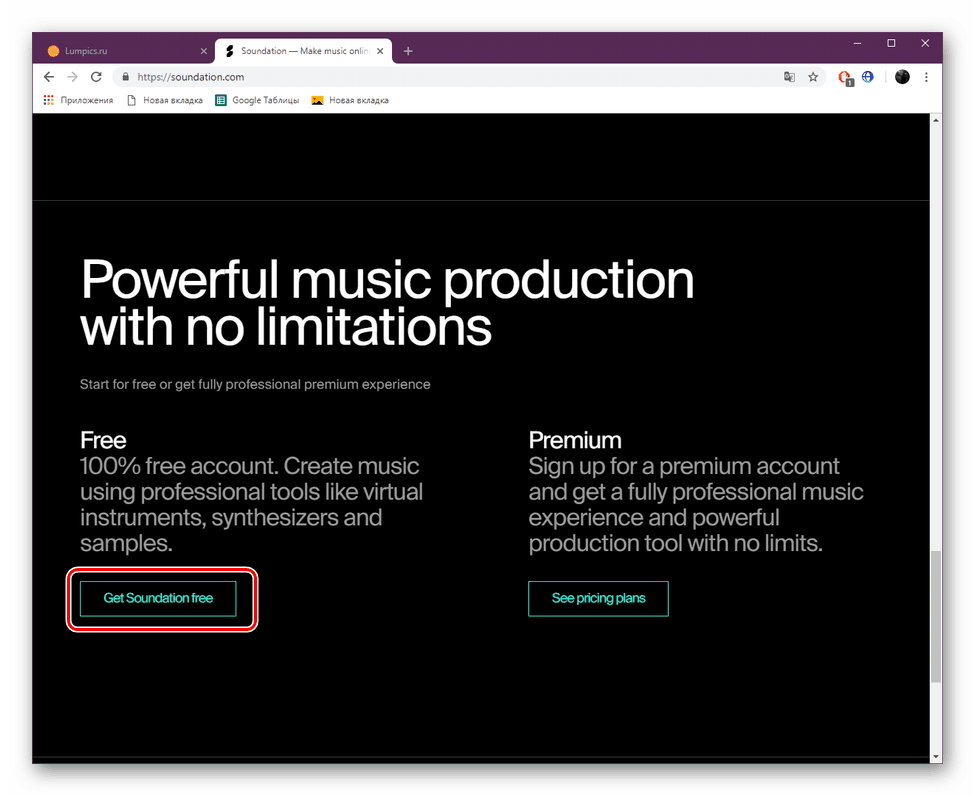
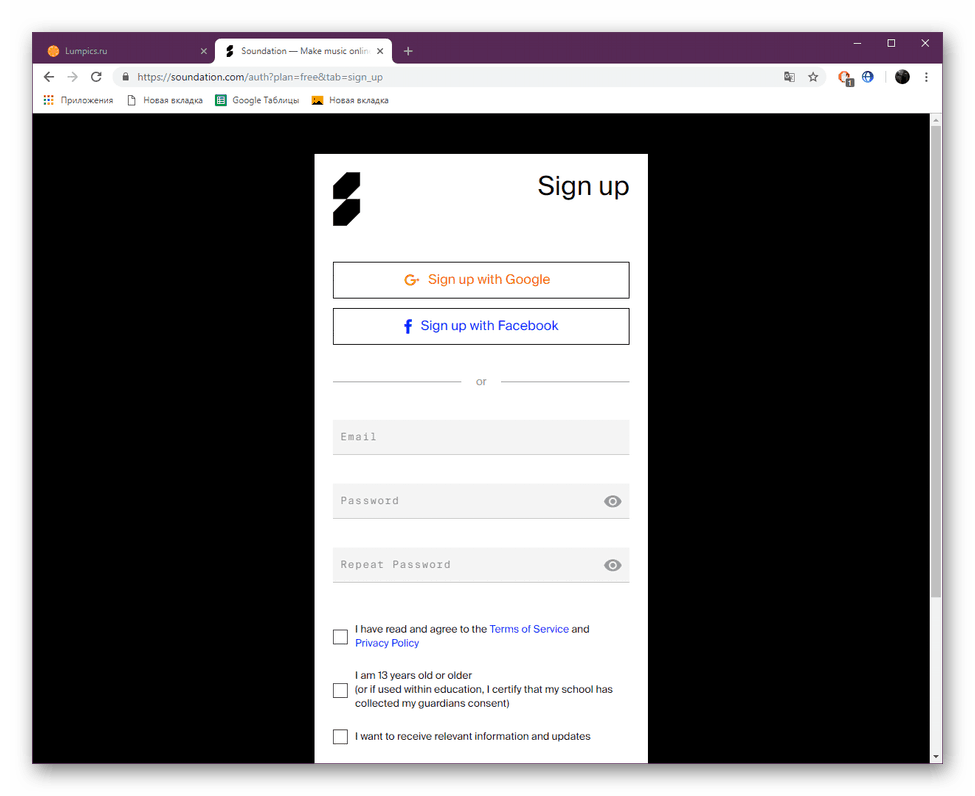
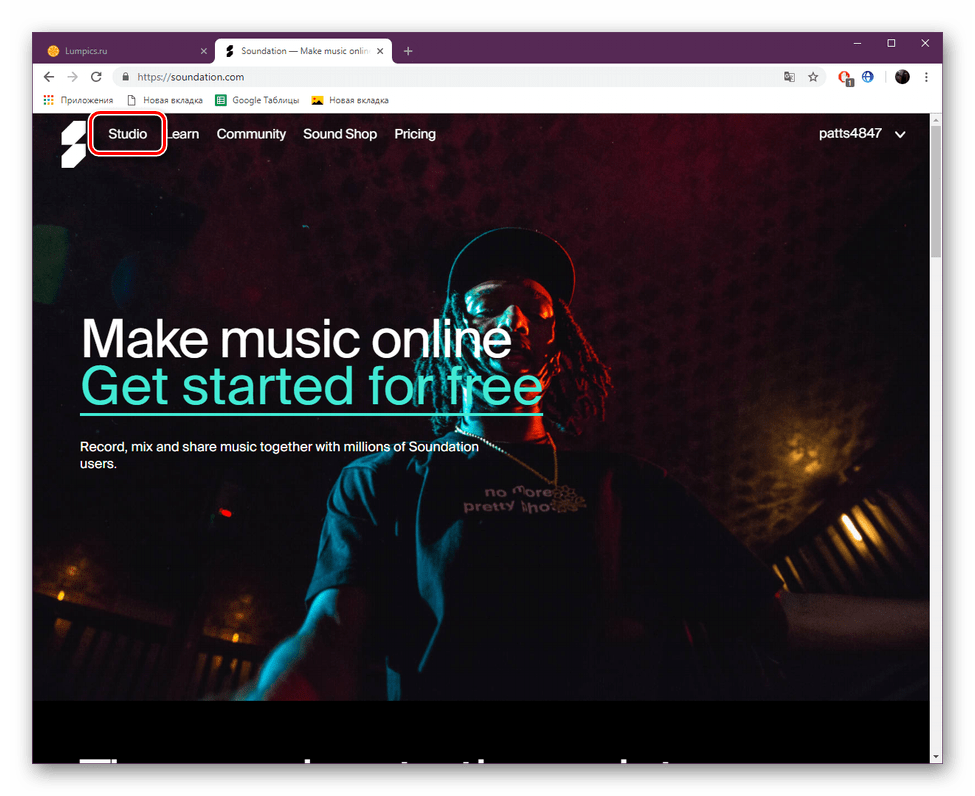
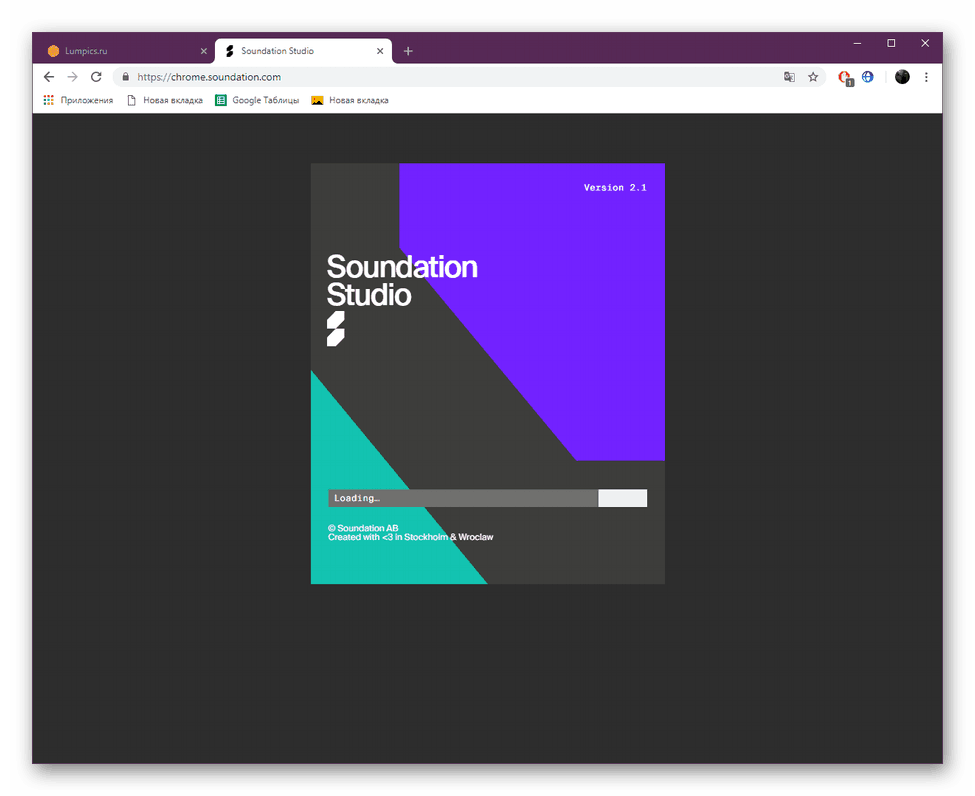
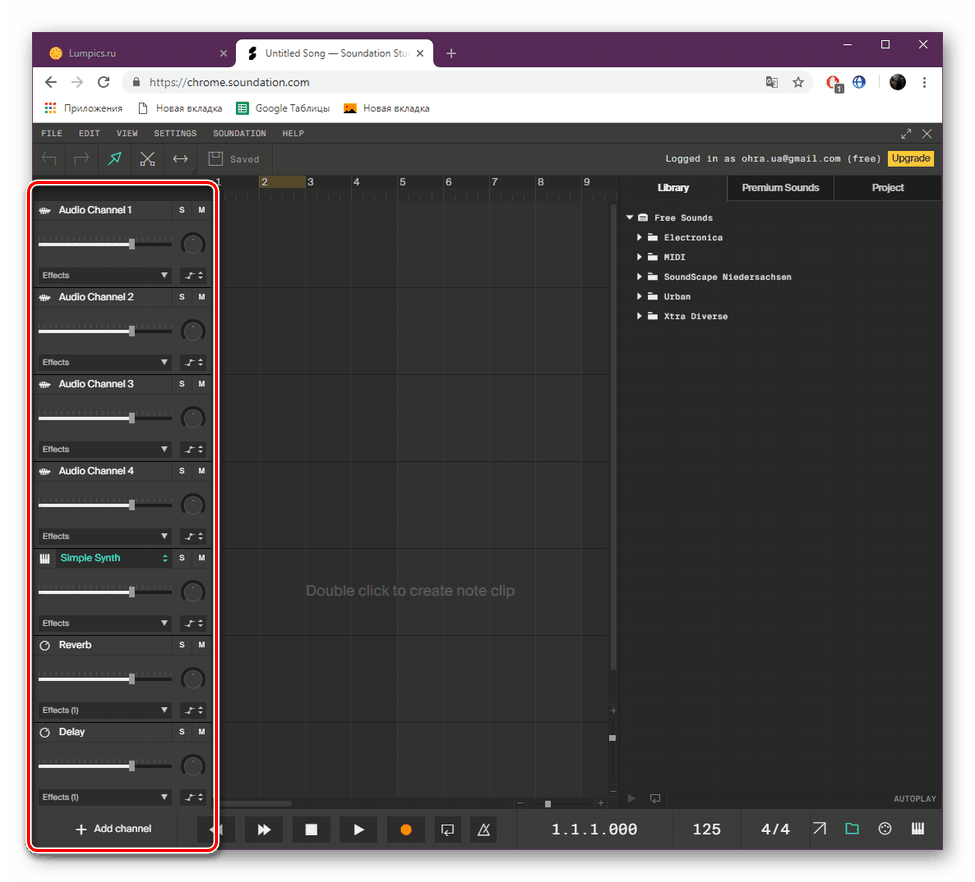
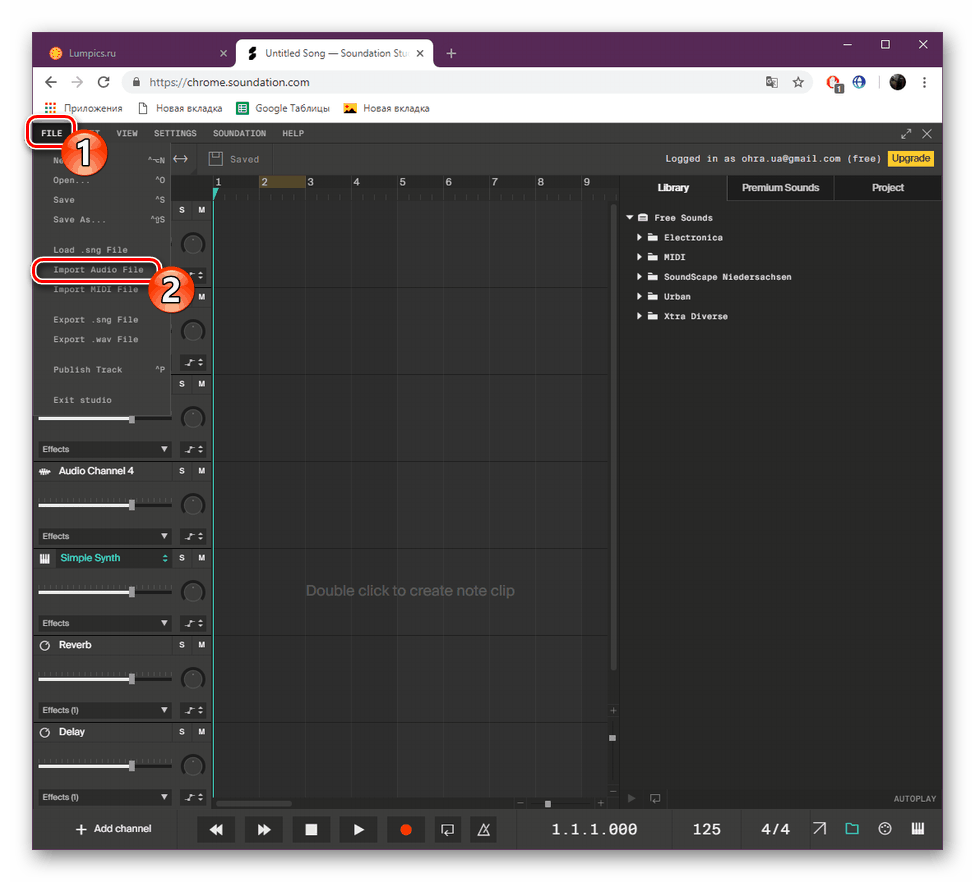
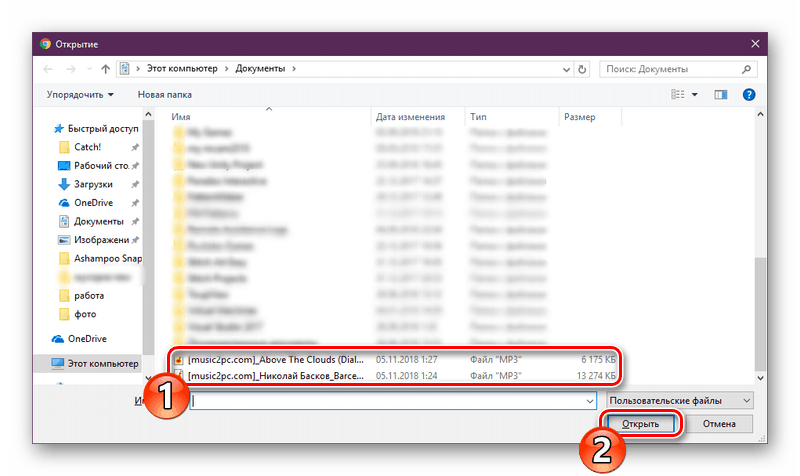
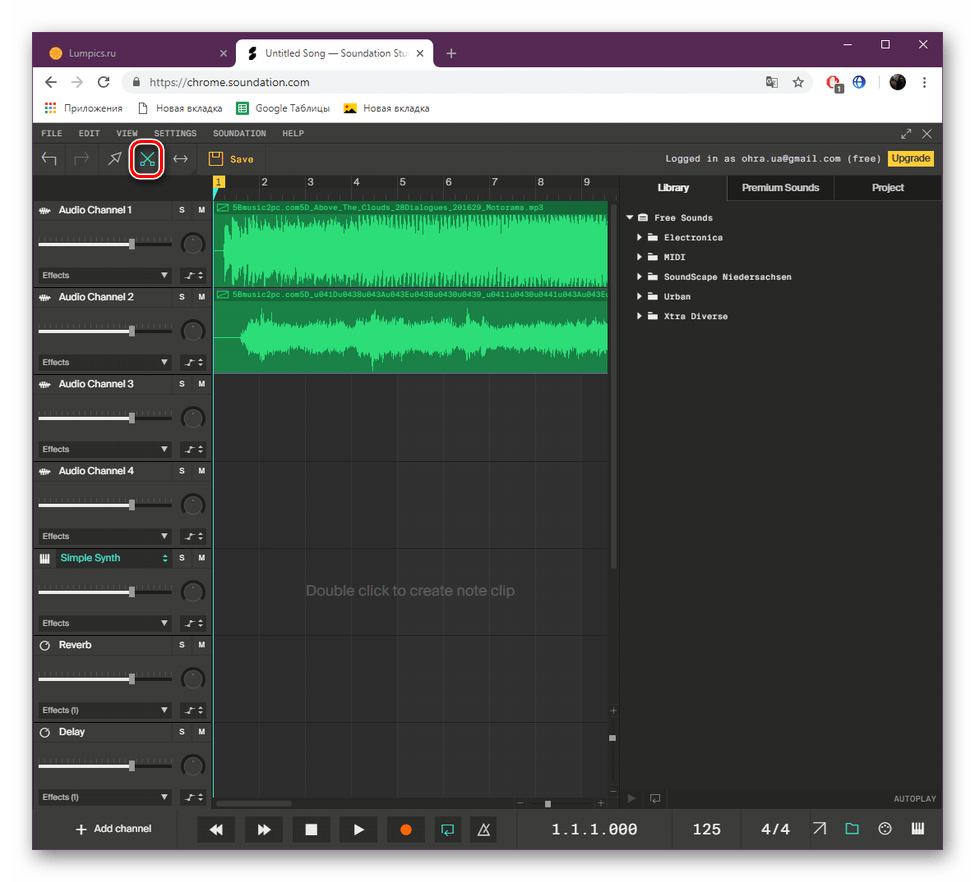
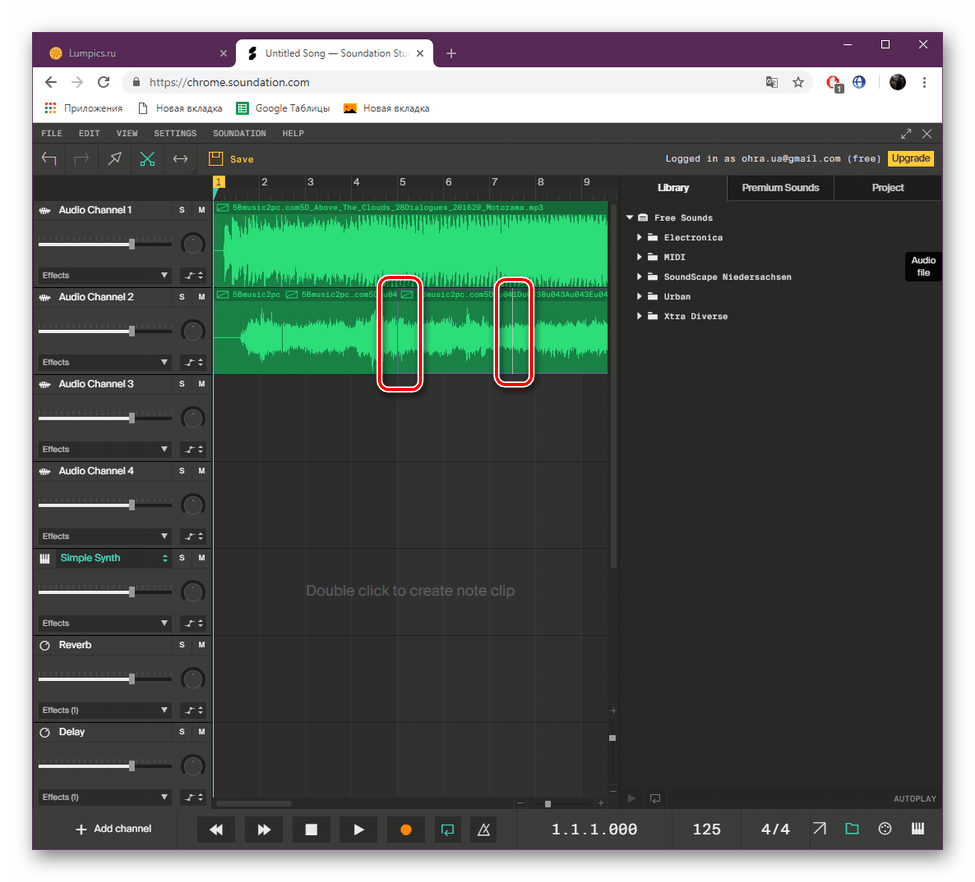
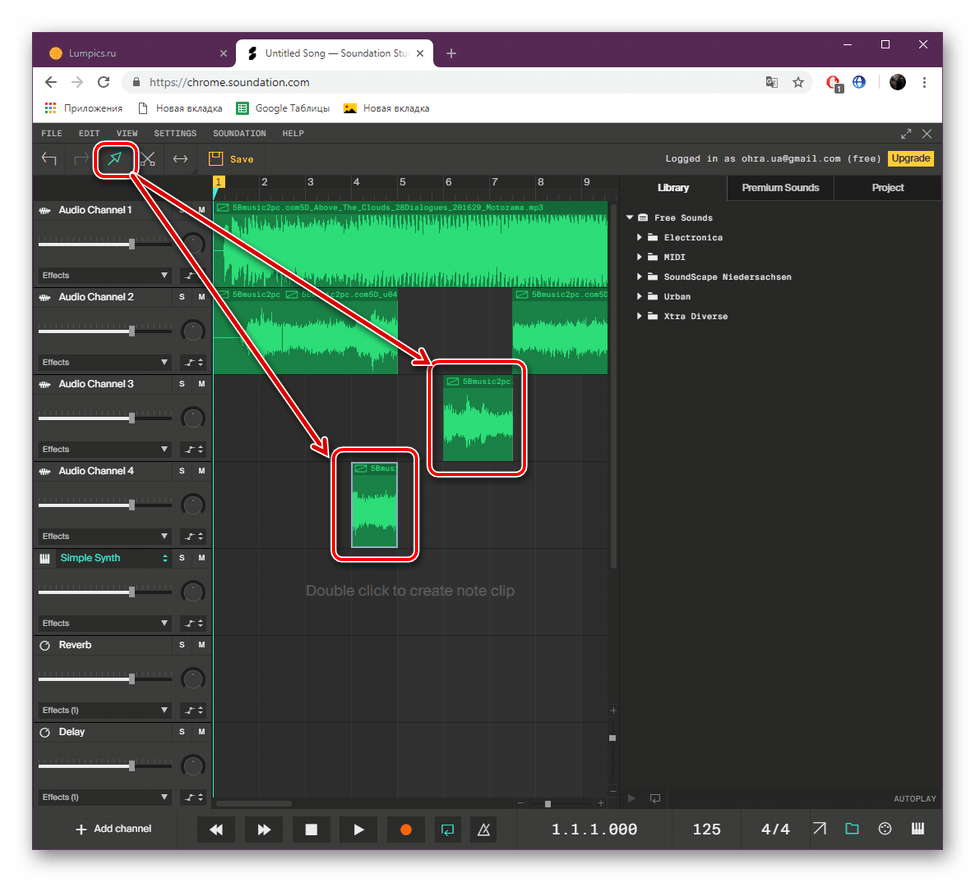
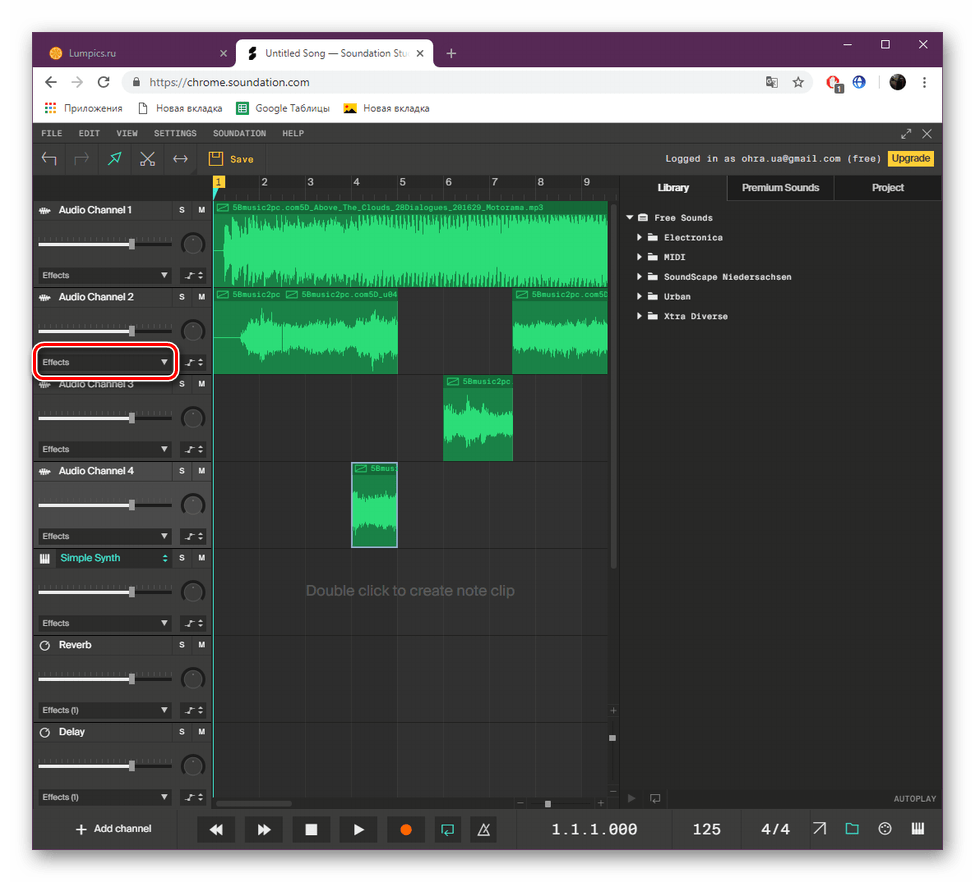
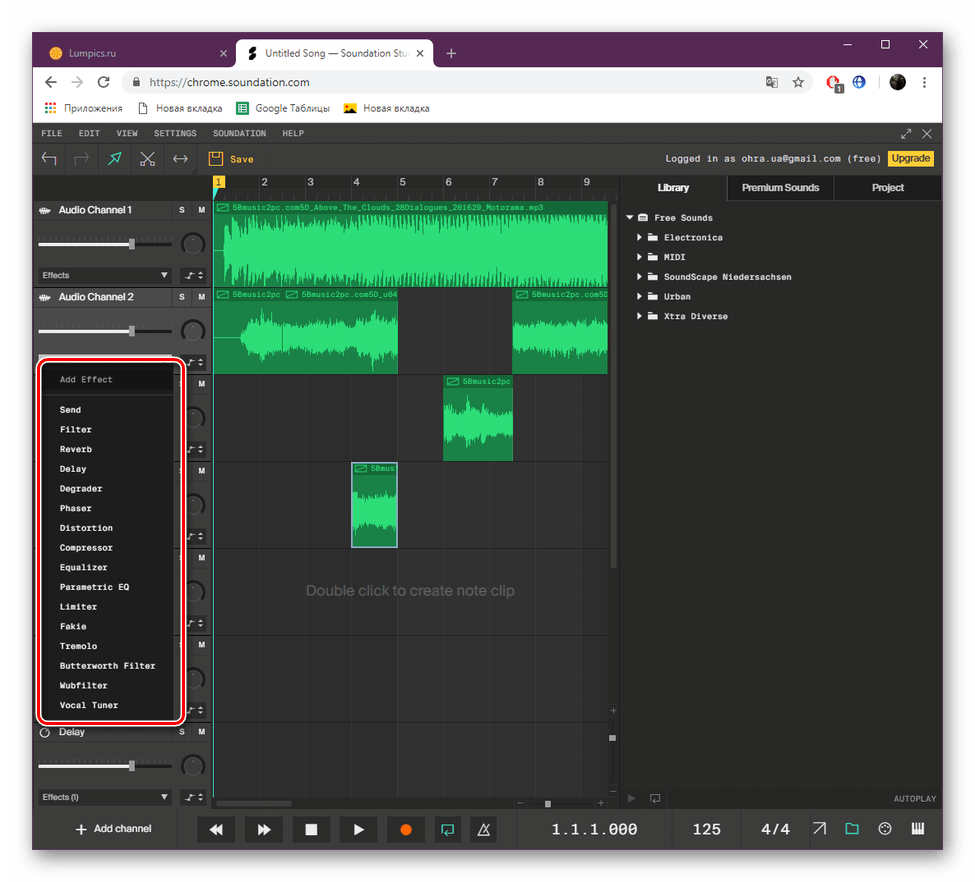
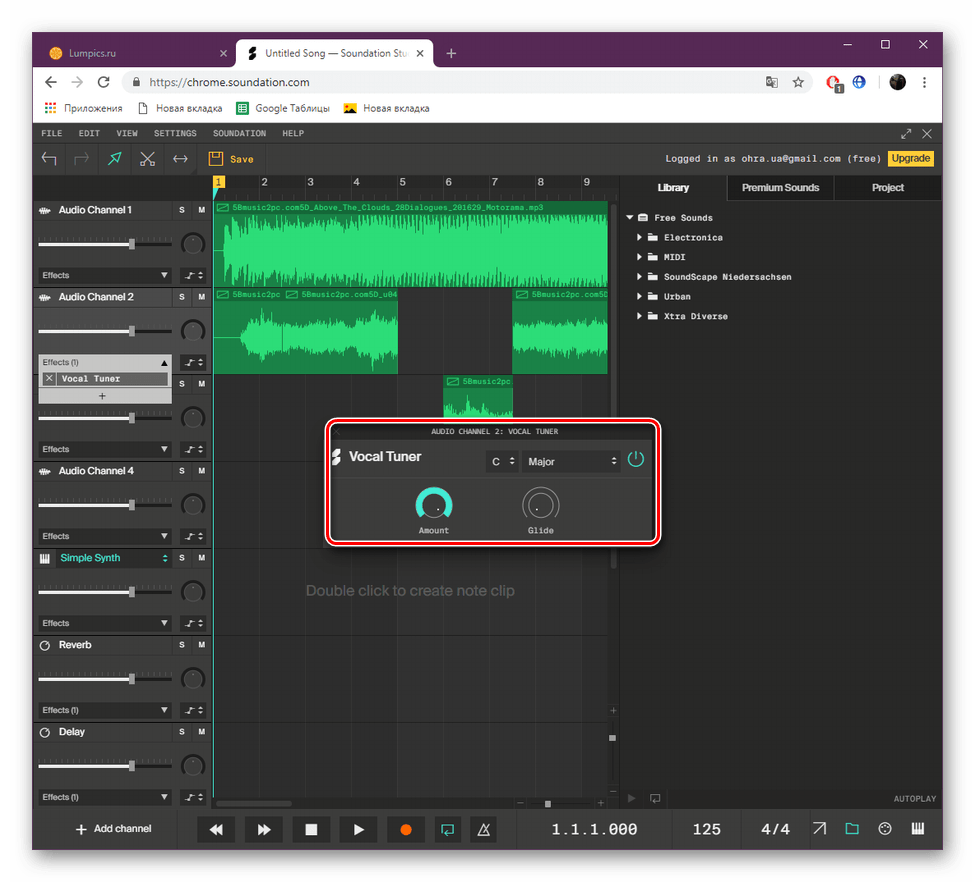
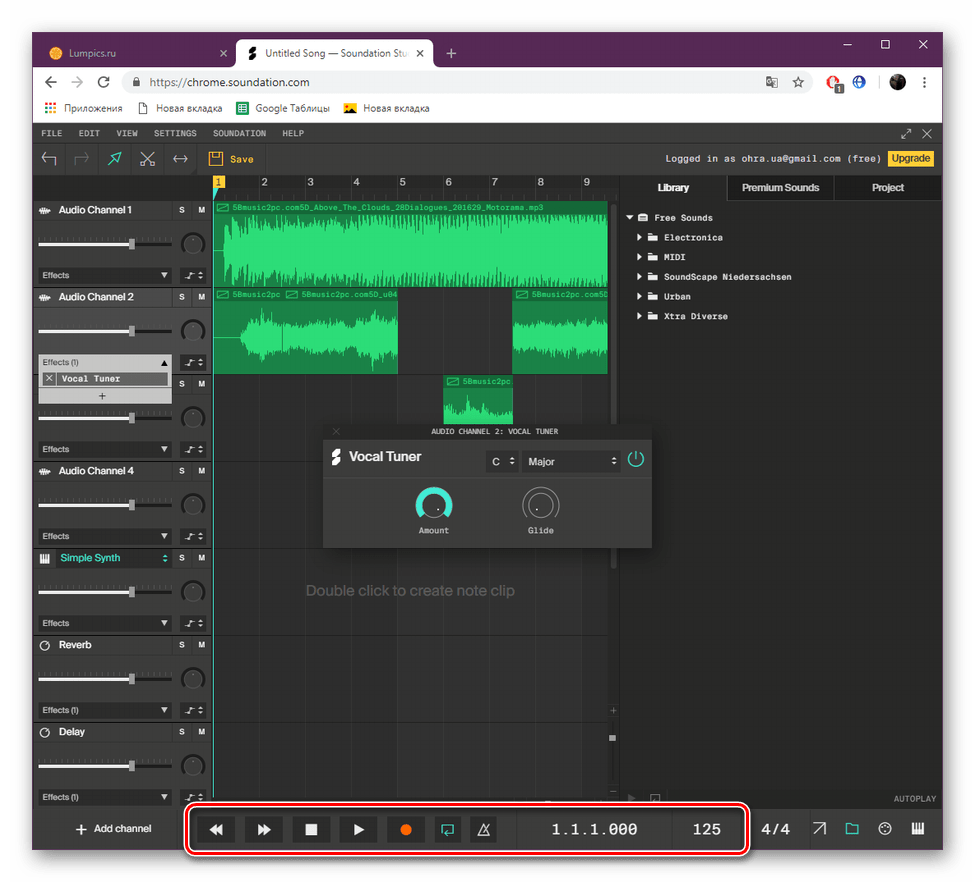
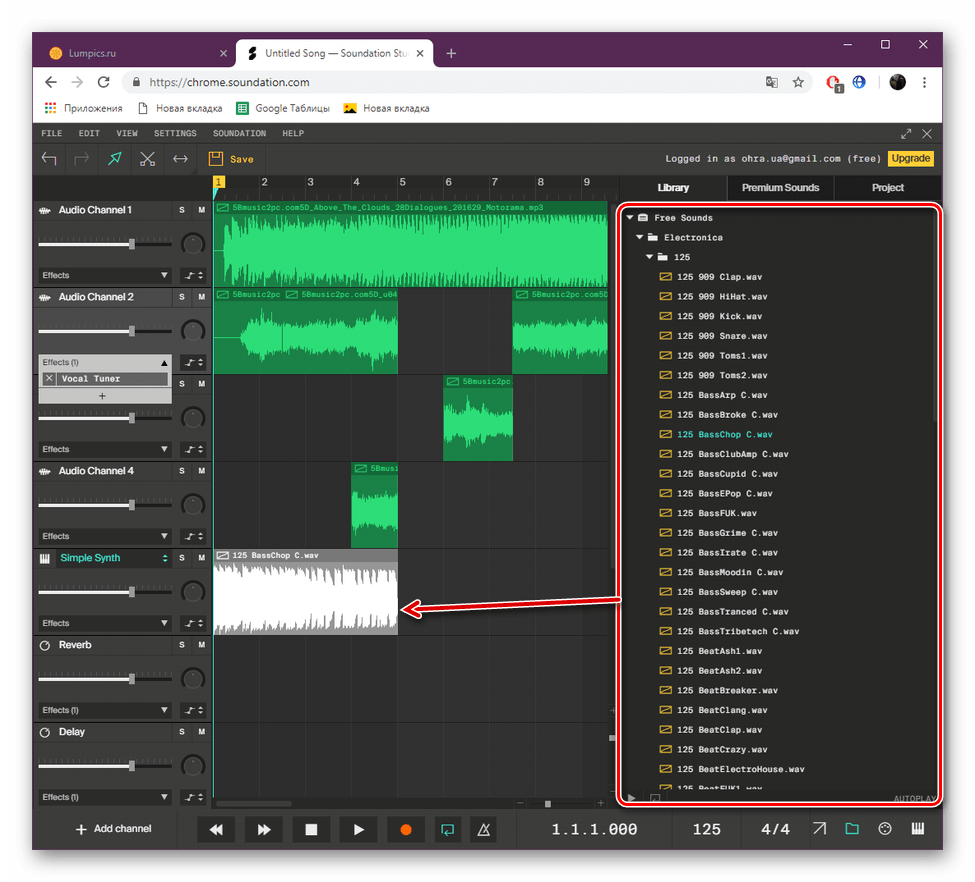
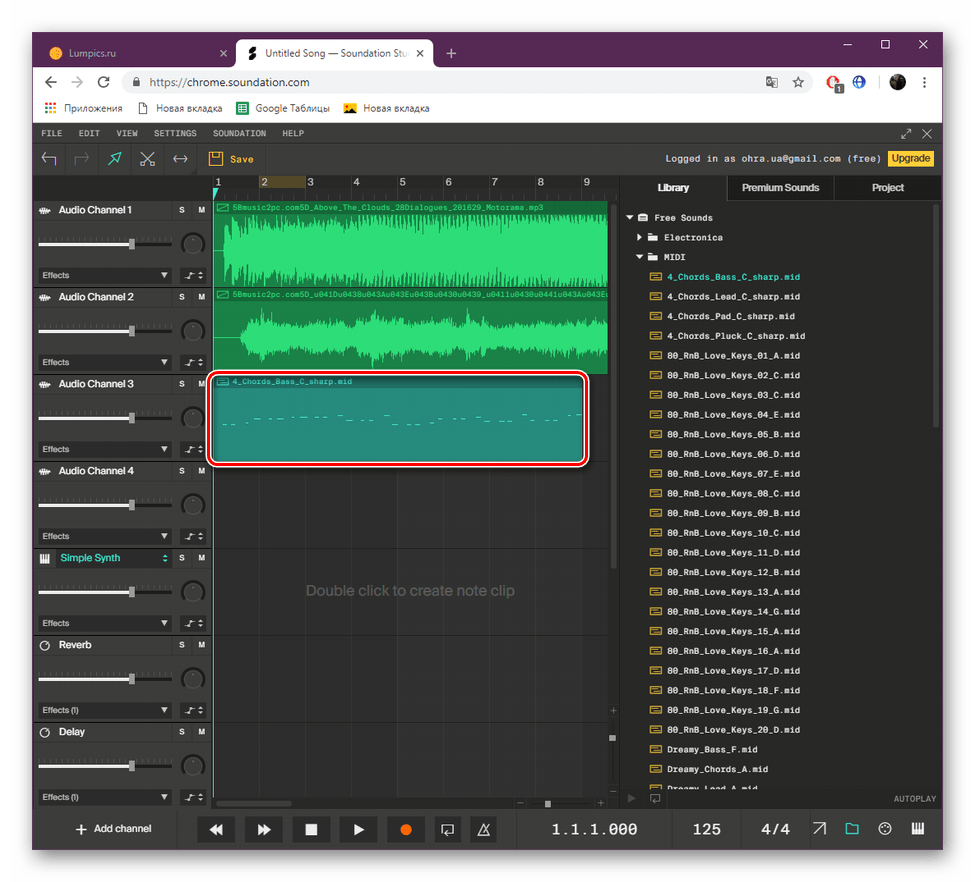

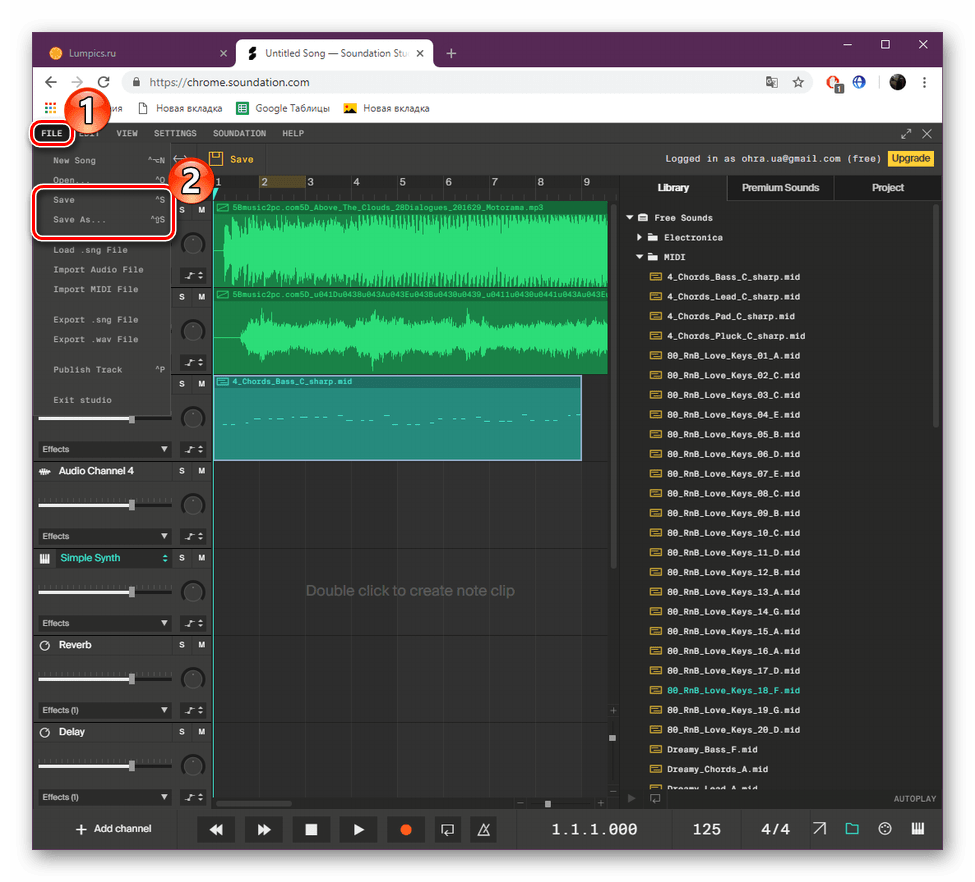
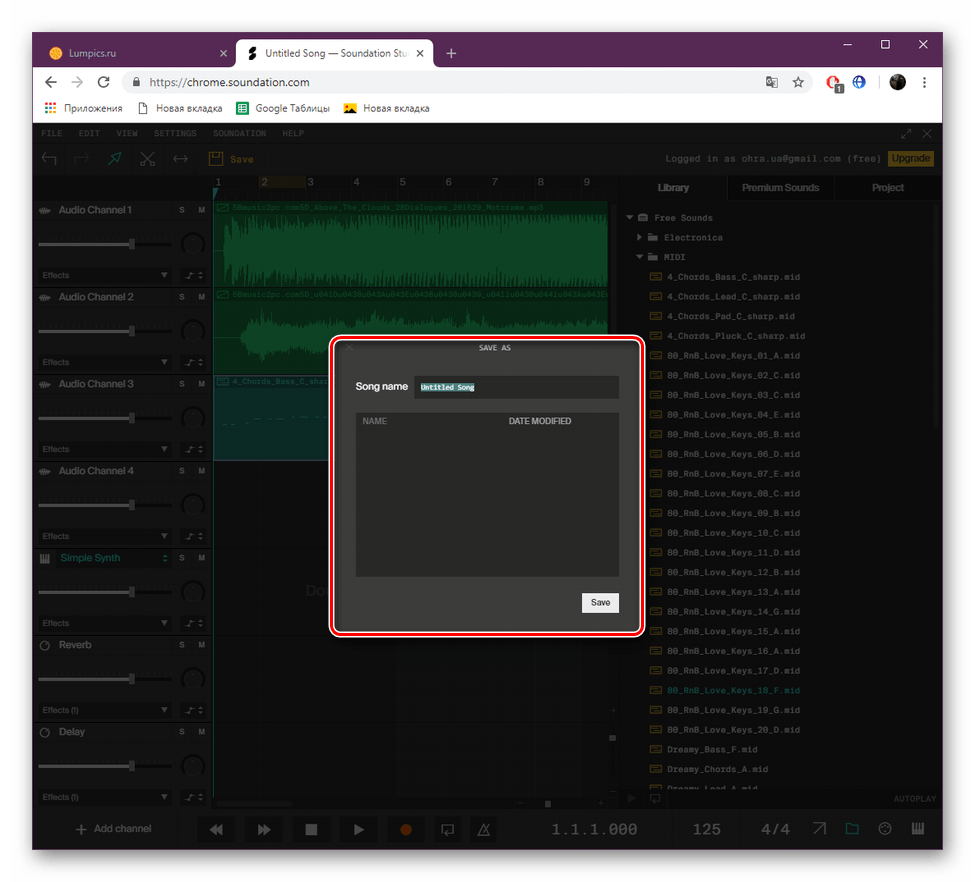
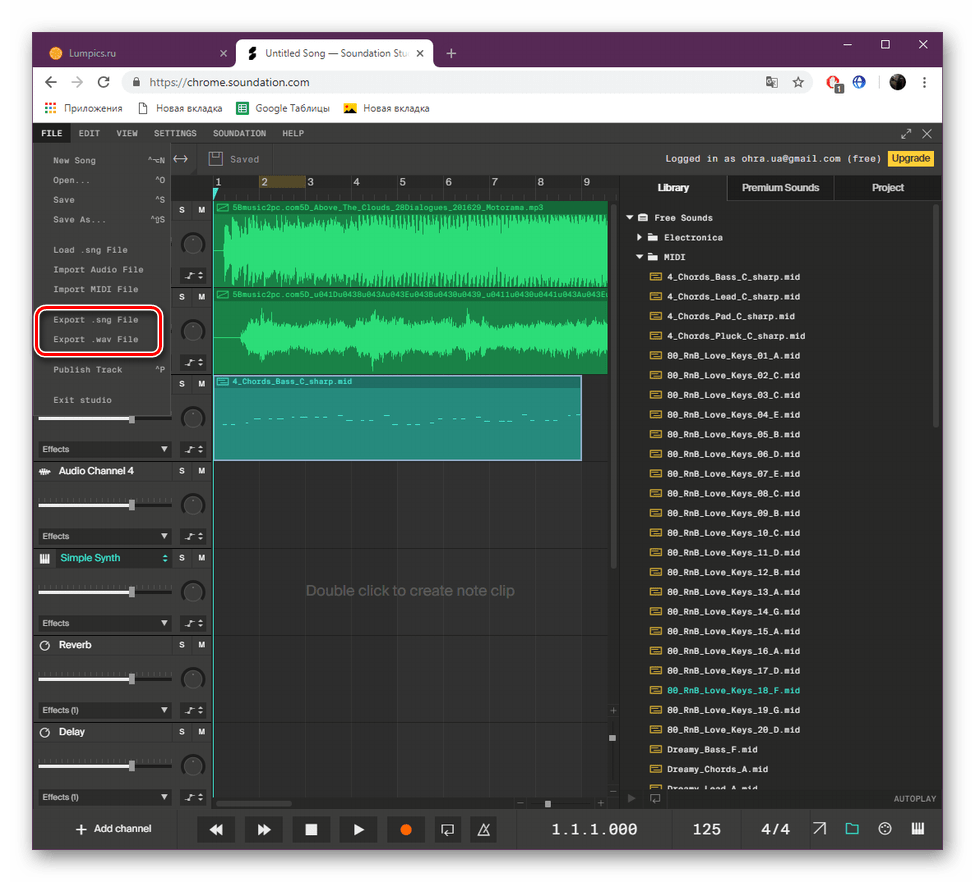
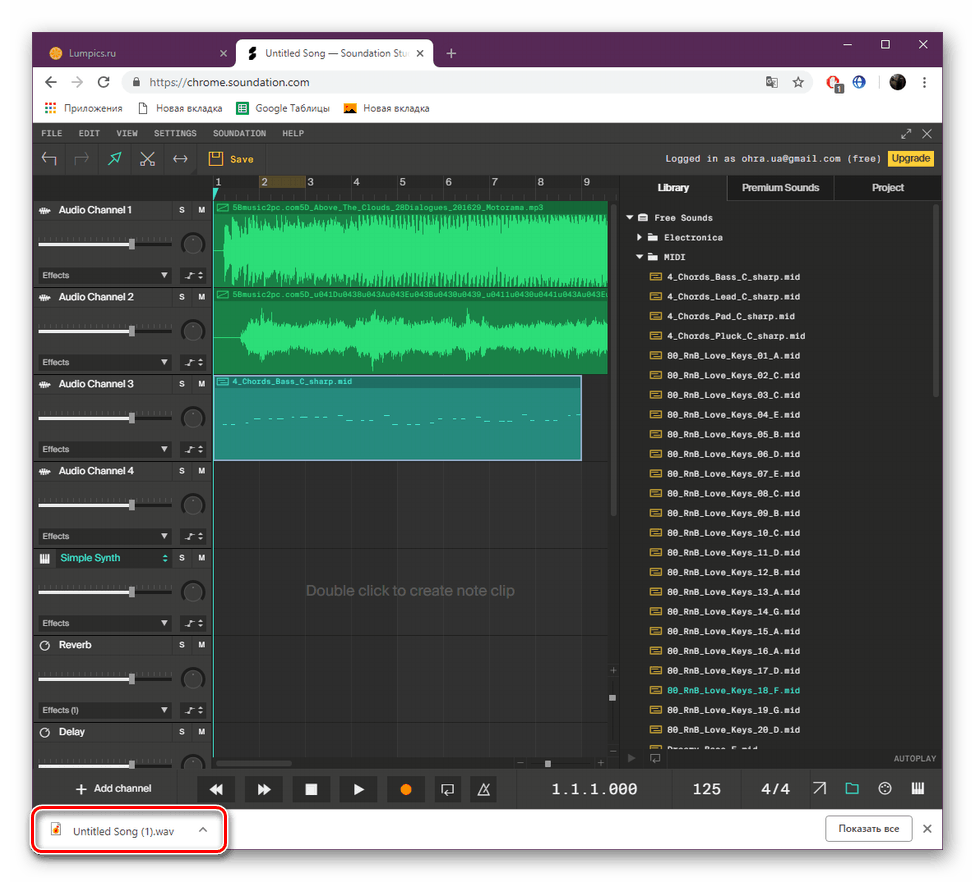
كما ترى ، لا تختلف Soundation كثيرًا عن البرامج الاحترافية للعمل مع مثل هذه المشاريع ، إلا أن وظائفها محدودة قليلاً بسبب استحالة التنفيذ الكامل في المستعرض. لذلك ، يمكننا أن نوصي بأمان مورد الويب هذا لإنشاء ريمكس.
الطريقة 2: LoopLabs
التالي في الخط هو موقع على الانترنت يسمى LoopLabs. يقوم المطورون بوضعه كبديل متصفح لاستوديوهات الموسيقى الكاملة. بالإضافة إلى ذلك ، يتم التركيز على خدمة الإنترنت هذه بحيث يمكن لمستخدميها نشر مشاريعهم ومشاركتها. التفاعل مع الأدوات في المحرر كالتالي:
- انتقل إلى LoopLabs بالنقر فوق الارتباط أعلاه ، ثم انتقل خلال إجراء التسجيل.
- بعد تسجيل الدخول إلى حسابك ، تابع العمل في الاستوديو.
- يمكنك البدء من الصفر أو تنزيل ريمكس المسار العشوائي.
- تجدر الإشارة إلى أنه لا يمكنك تحميل أغانيك ، يمكنك فقط تسجيل الصوت من خلال الميكروفون. تتم إضافة المسارات و MIDI عبر المكتبة المجانية المدمجة.
- تقع جميع القنوات في منطقة العمل ، وهناك أداة تنقل بسيطة ولوحة تشغيل.
- تحتاج إلى تنشيط أحد المسارات لتمديدها أو تقليمها أو تحريكها.
- انقر على زر "FX" لفتح جميع التأثيرات والفلاتر. تفعيل واحد منهم وتكوين باستخدام القائمة الخاصة.
- يعد "Volume" مسؤولاً عن تحرير معلمات وحدة التخزين طوال مدة المقطع الصوتي.
- حدد واحدة من القطع وانقر على "محرر عينة" للذهاب إليها.
- يعرض عليك هنا تغيير إيقاع الأغنية ، أو إضافة أو إبطاء تشغيلها لتشغيلها في ترتيب عكسي.
- بعد الانتهاء من تحرير المشروع ، يمكنك حفظه.
- بالإضافة إلى ذلك ، قم بمشاركتها على الشبكات الاجتماعية ، مع ترك رابط مباشر.
- لا يستغرق إعداد المنشور الكثير من الوقت. املأ الخطوط المطلوبة وانقر على "نشر" . بعد ذلك ، سيتمكن جميع أعضاء الموقع من الاستماع إلى المسار.
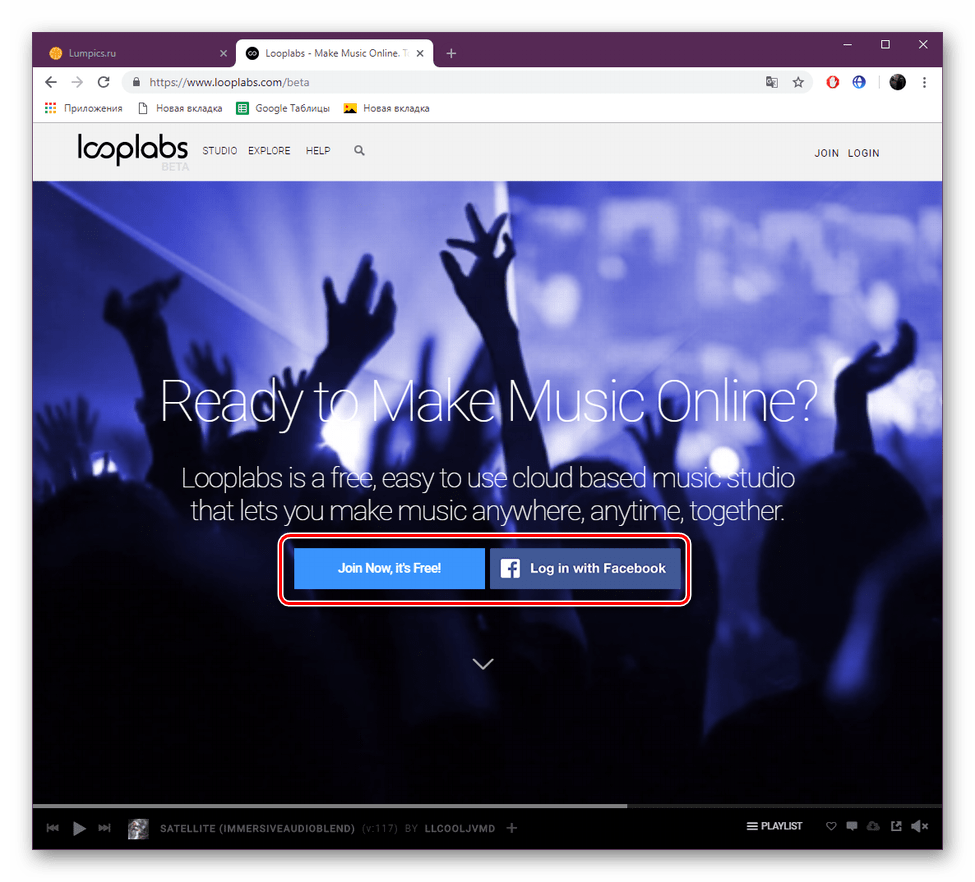
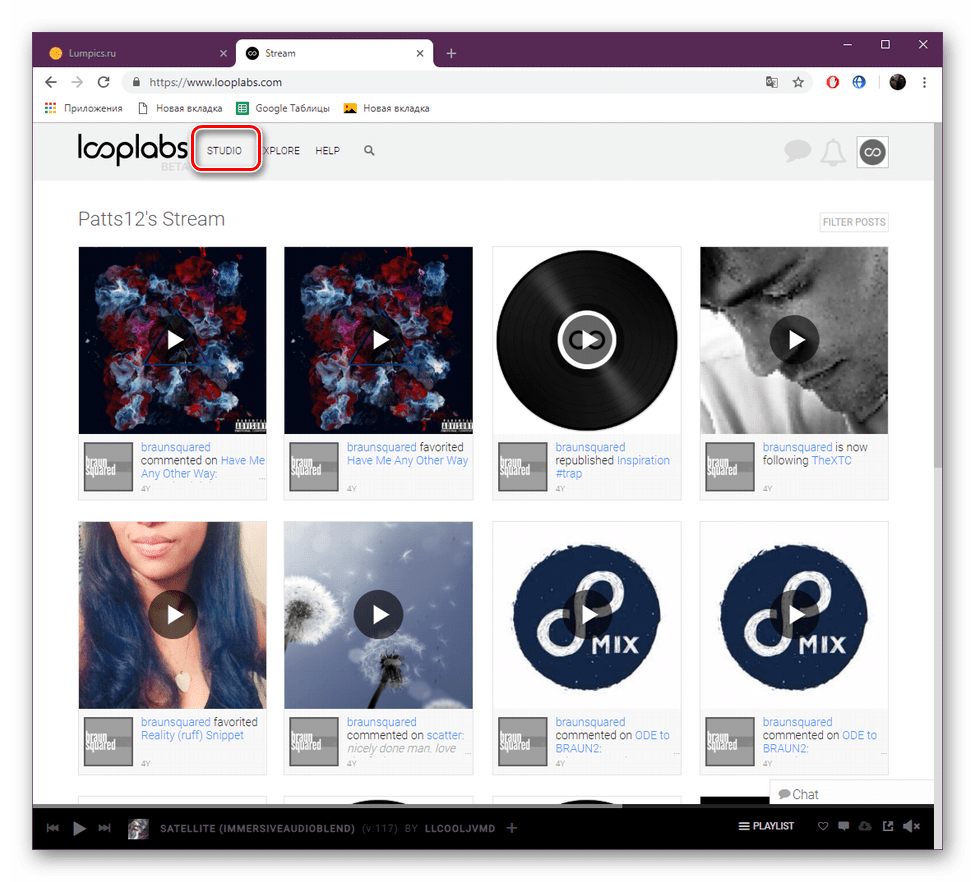
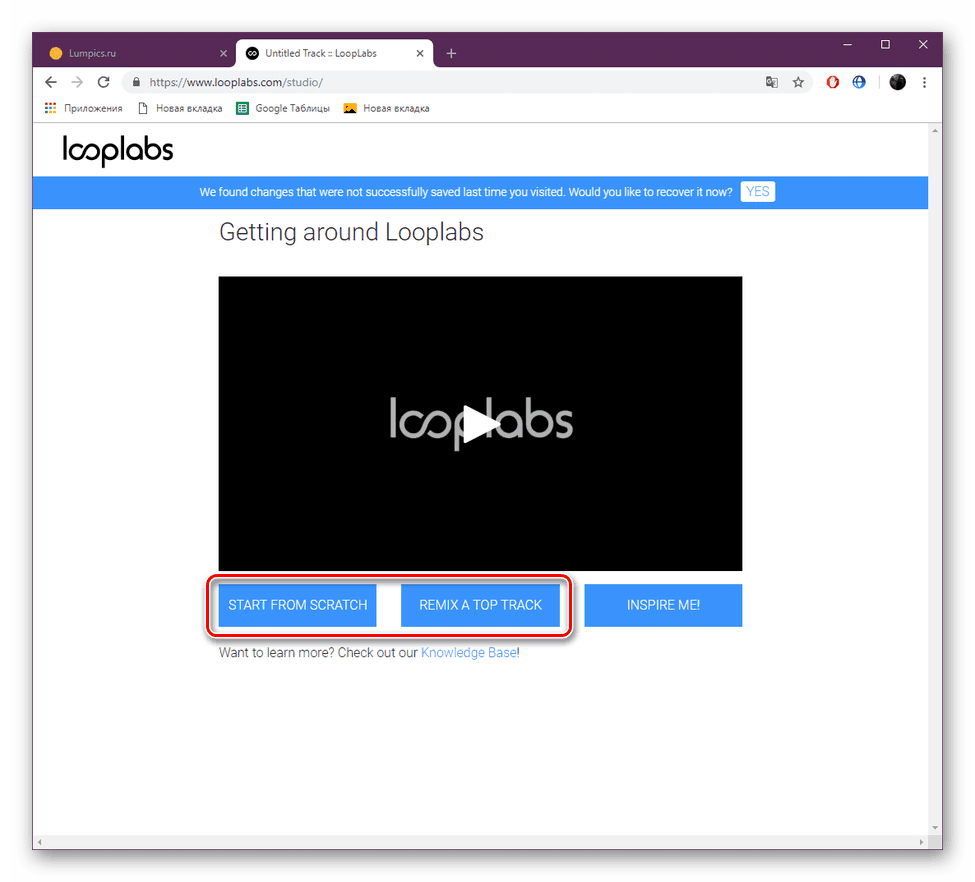
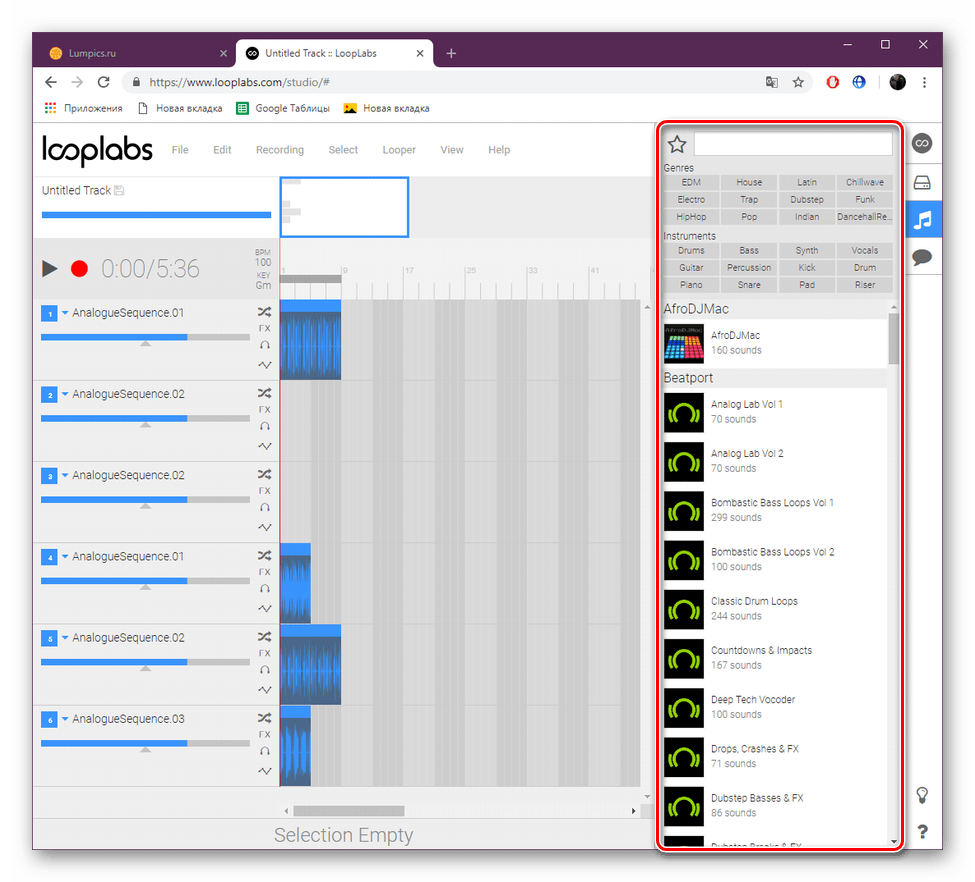

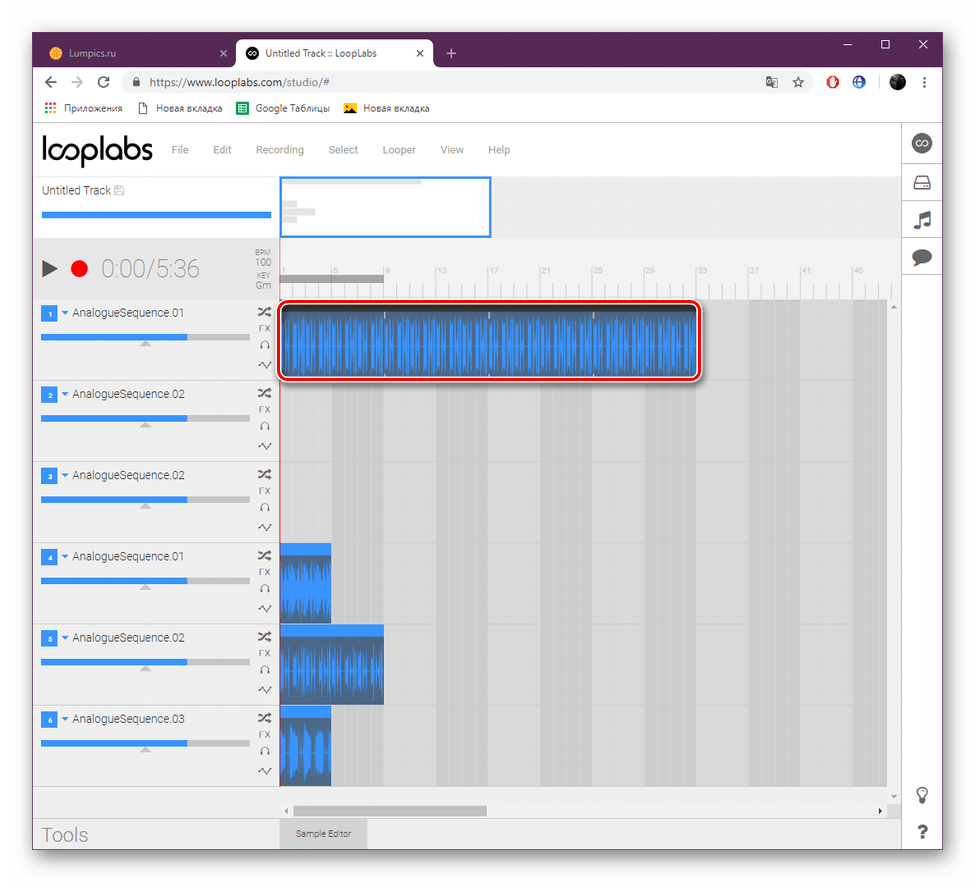
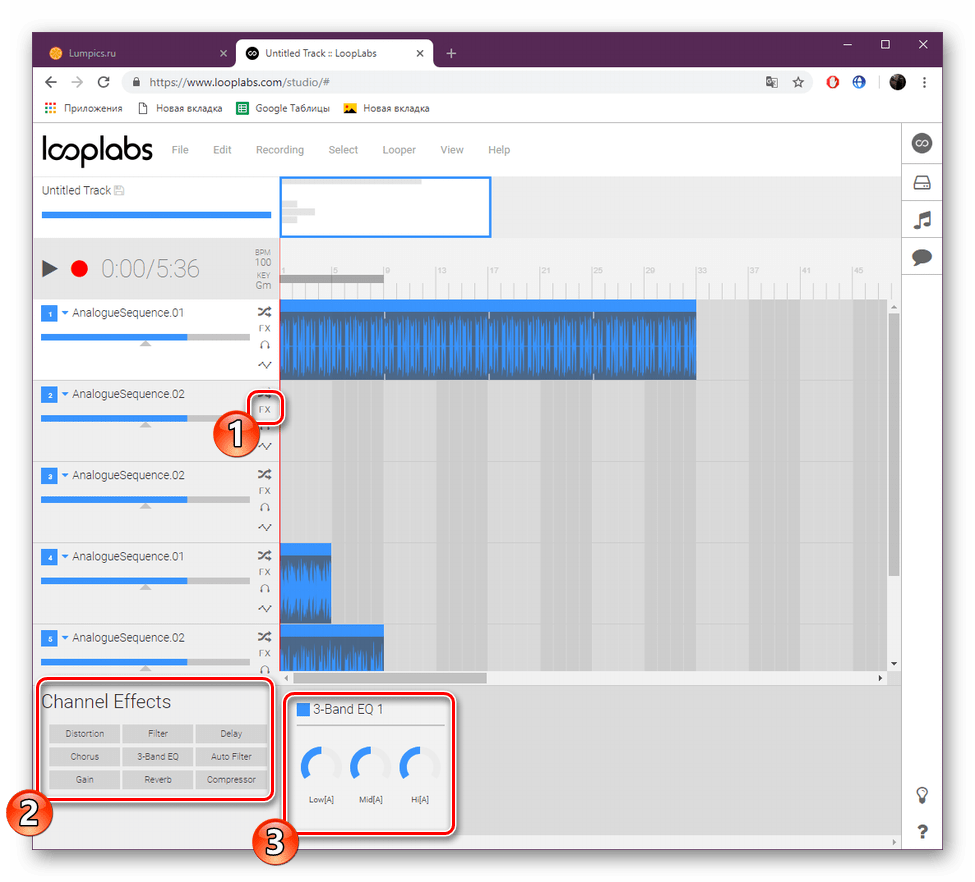
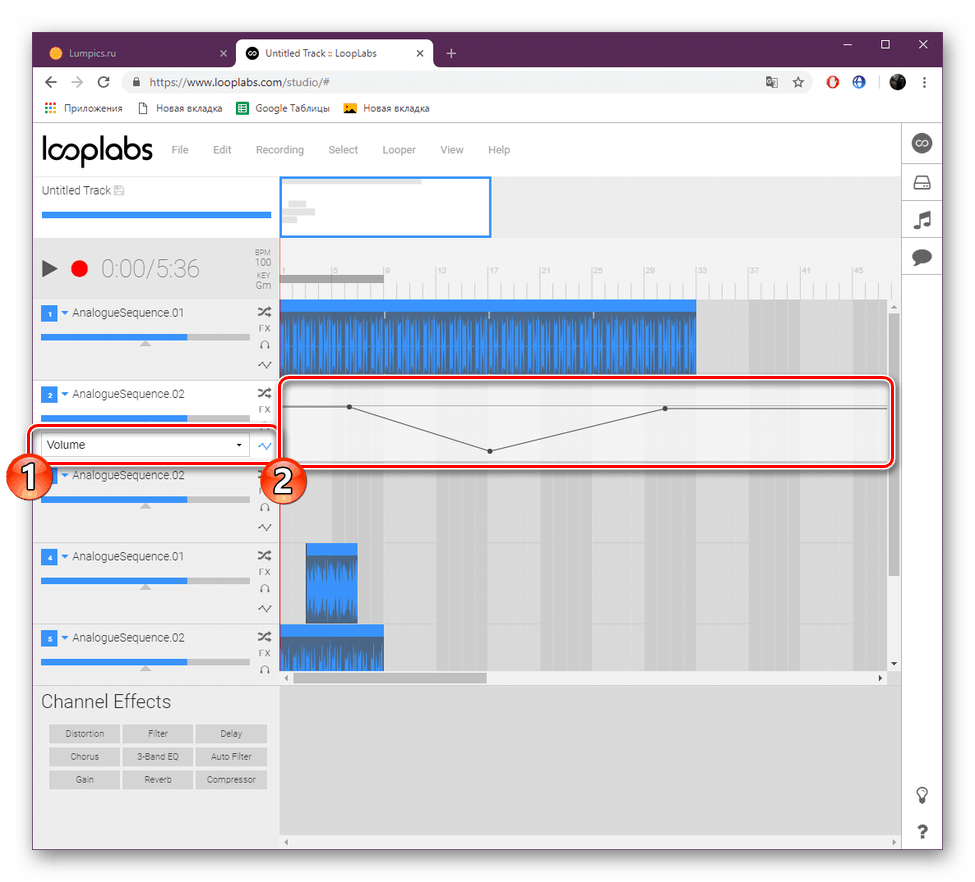
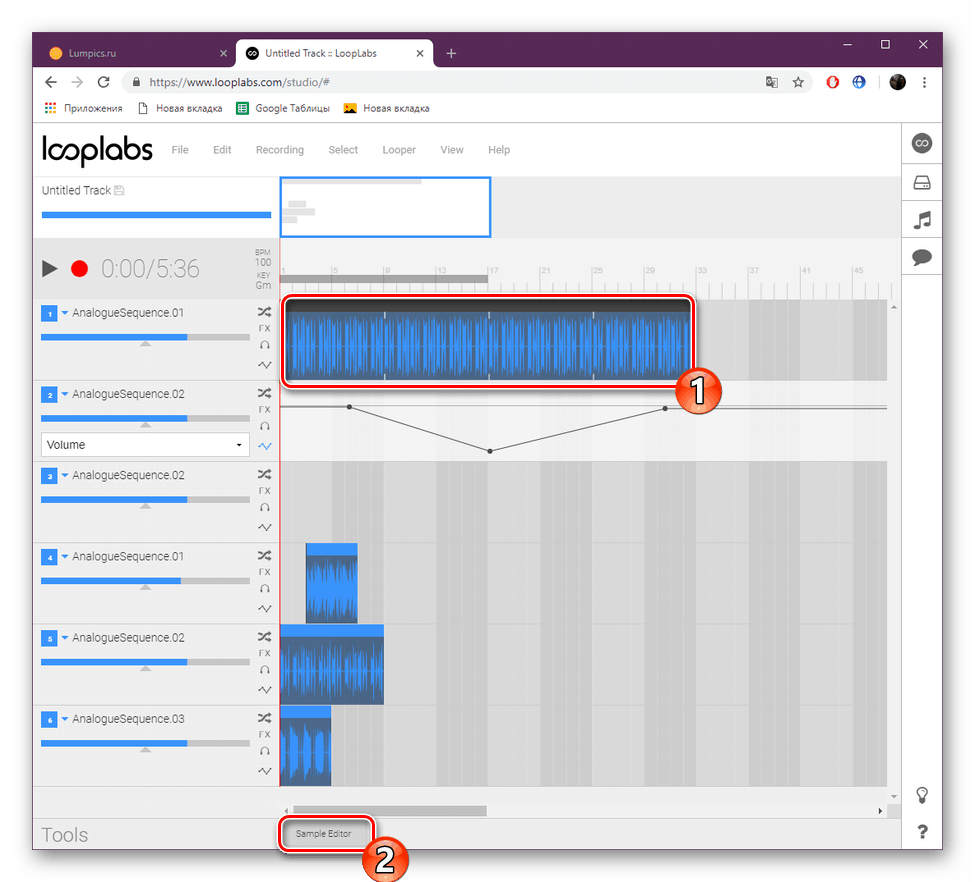
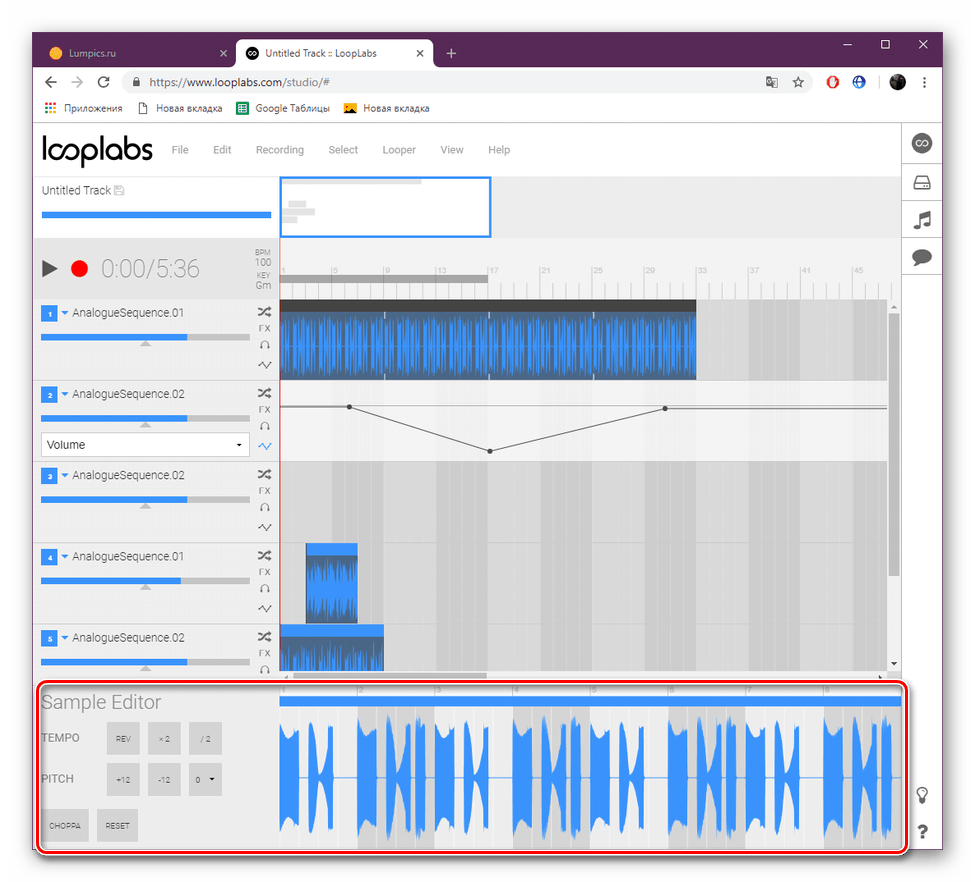
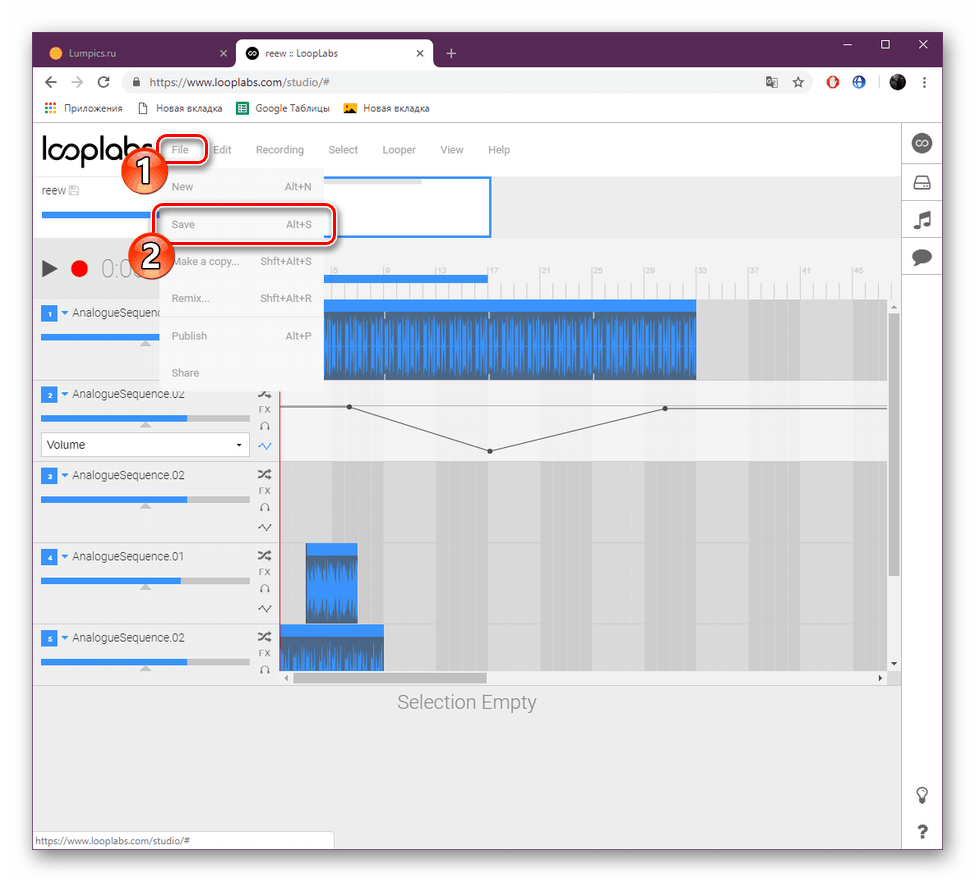
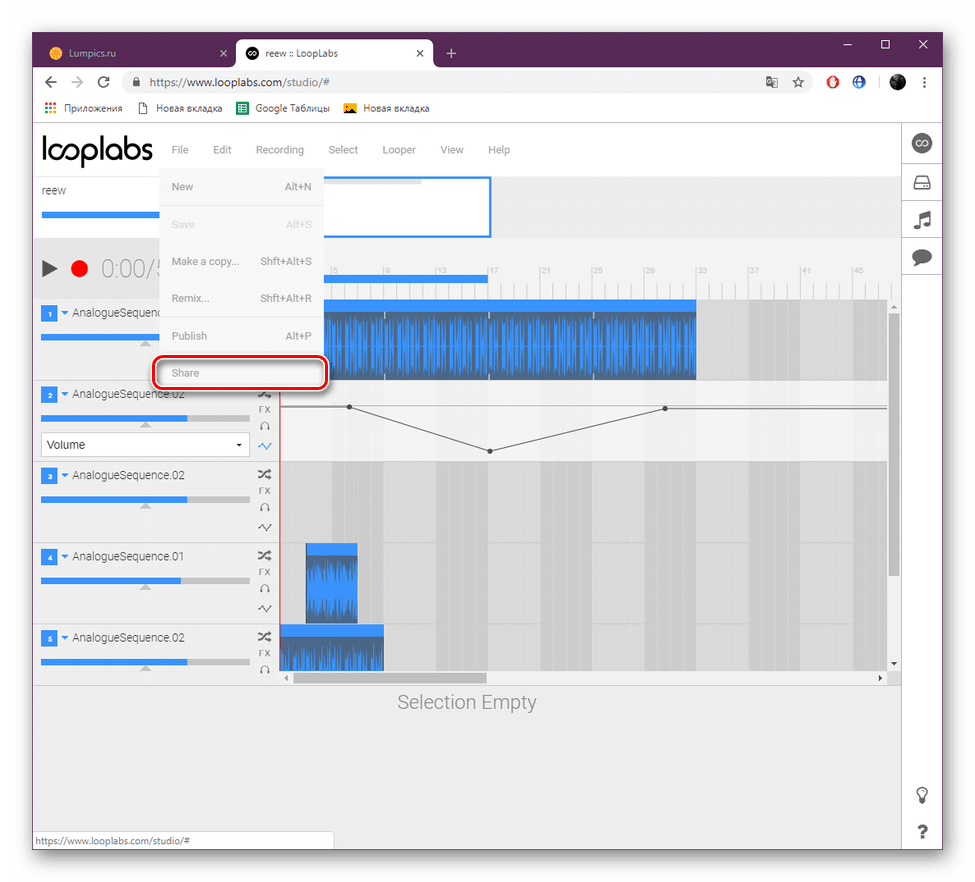
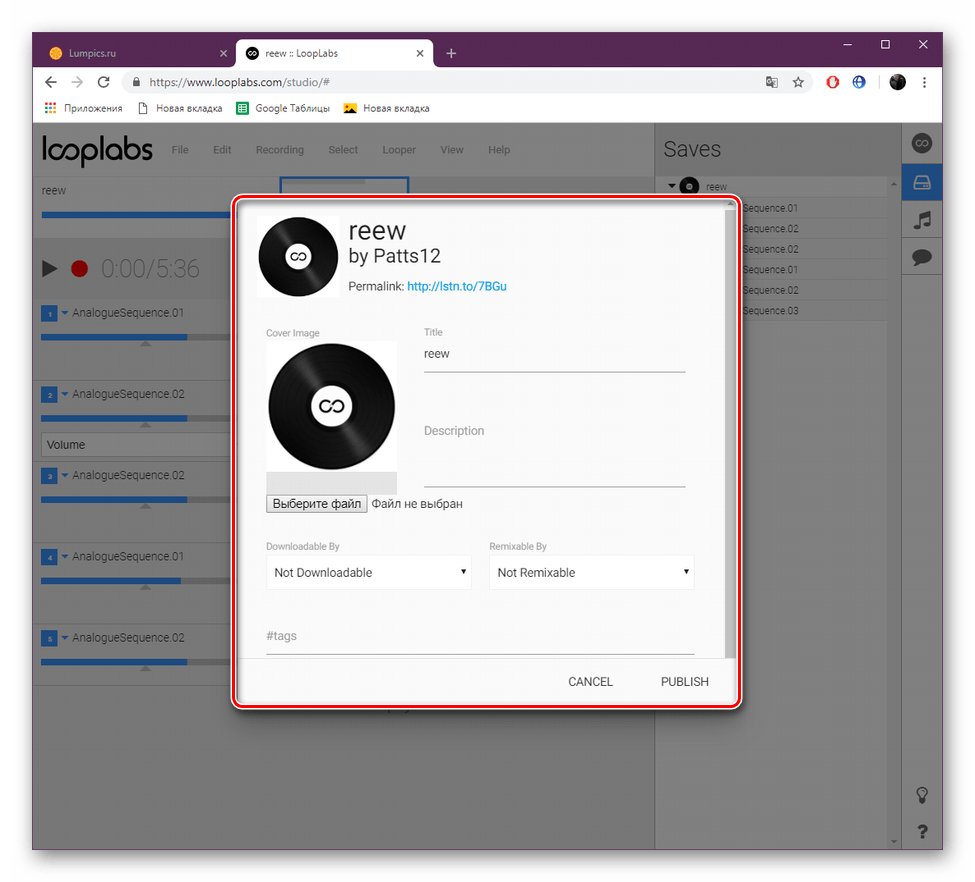
تختلف LoopLabs عن الطريقة الموضحة في طريقة خدمة الويب السابقة حيث لا يمكنك تنزيل أغنية إلى جهاز الكمبيوتر الخاص بك أو إضافة أغنية للتحرير. خلاف ذلك ، فإن خدمة الإنترنت هذه ليست سيئة بالنسبة لأولئك الذين يرغبون في إنشاء ريمكس.
وتركز الإرشادات أعلاه على إظهار مثال لك لإنشاء ريمكس باستخدام الخدمات عبر الإنترنت المذكورة أعلاه. هناك محررون مشابهون آخرون على الإنترنت يعملون على نفس المبدأ تقريباً ، لذا إذا قررت التوقف في موقع آخر ، فلا يجب أن تكون هناك مشاكل في تطويره.
انظر أيضا:
التسجيل الصوتي عبر الإنترنت
خلق نغمة الرنين على الانترنت